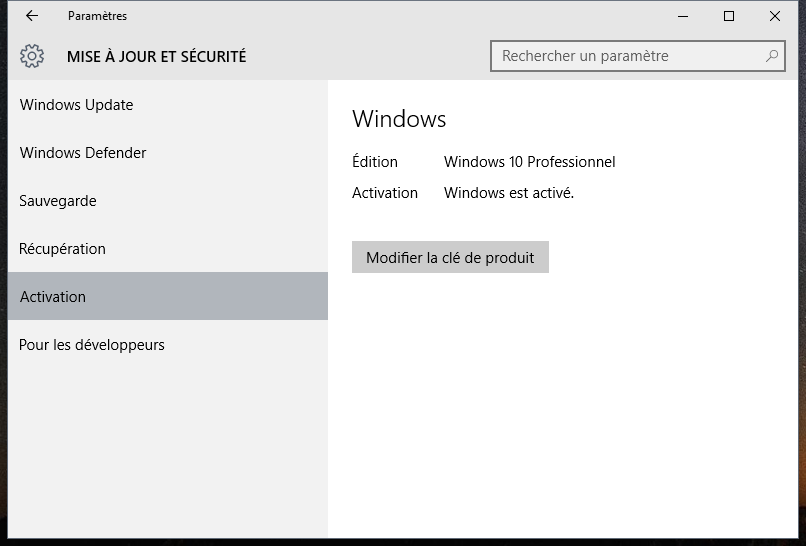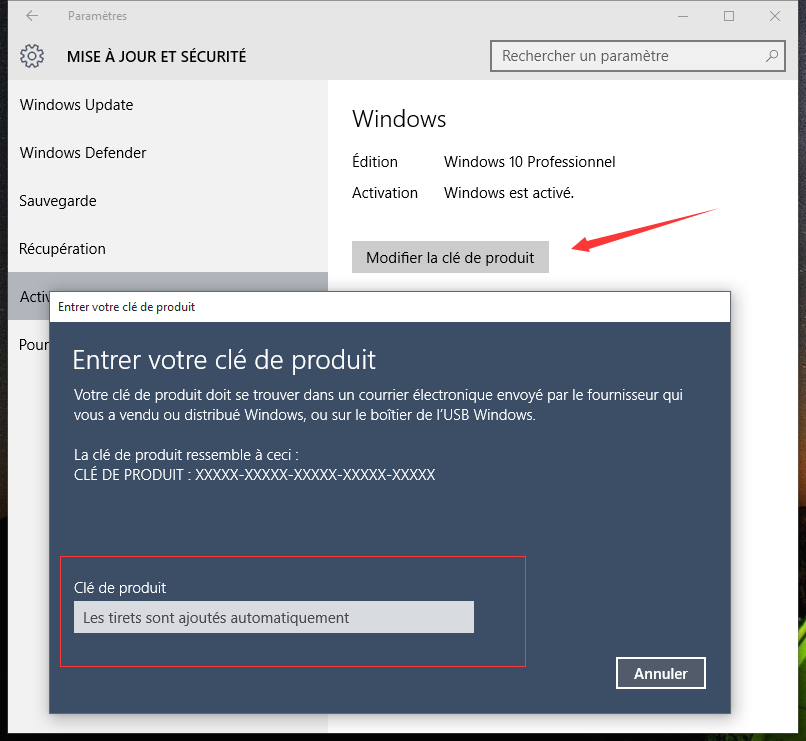Une fois que vous avez mis à niveau votre ordinateur de Windows 8.1 ou Windows 7 vers Windows 10, vous pourriez souhaiter vérifier si votre copie a été activée. Dans cet article, nous allons voir comment vérifier l’état d’activation du système d’exploitation Windows 10, activer Windows 10, changer la clé du produit dans Windows 10, et fixer le code d’erreur ou les problèmes de mal fonctionnement.
L’activation est le processus initial par lequel un Windows sur un ordinateur est déterminé comme étant proprement autorisé et authentique, et il est vraiment rapide et facile. Il est différent de l’enregistrement, dans le sens où, l’activation est le processus de veiller à ce que votre copie de Windows est utilisée selon les termes de la licence du logiciel Microsoft, tandis que l’enregistrement est le processus de saisie des informations afin s’inscrire pour le support du produit, les outils et conseils, et d’autres avantages du produit.
Vérifier l’état d’activation de Windows 10
Pour vérifier l’état d’activation de Windows 10, procédez comme suit:
Ouvrez le menu Démarrer> Paramètres de l’application> Mises à jour et de Sécurité.
Choisissez Activation, dans le panneau à gauche. Ici vous allez voir l’état d’activation.
Si tout est bien marché, Windows 10 aurait prise votre clé de produit de Windows 7 ou Windows 8.1 et s’est automatiquement activée.
Activer Windows 10
Mais, si votre Windows 10 n’est pas activé, alors cet article vous montrera comment activer Windows. Les liens supplémentaires à la fin de cet article sont aussi importants. Vous pouvez activer Windows soit en ligne ou par téléphone.
Changer la clé de produit de Windows 10
Si vous voulez changer la clé de produit de votre Windows 10 qui est déjà activée, cliquez sur le bouton Changer la clé de produit. Dans le panneau qui s’ouvre, entrez une clé de produit.
Si la licence est authentique, Windows 10 l’enregistrera et va tenter de l’activer en ligne automatiquement.
En Savoir Plus:
Comment faire une installation propre de Windows 10
Mise à niveau vers Windows 10: Ai-je à réinstaller les programmes ?
Clé générique pour installer Windows 10 RTM
Comment démarrer ou redémarrer Windows 10 en mode sans échec